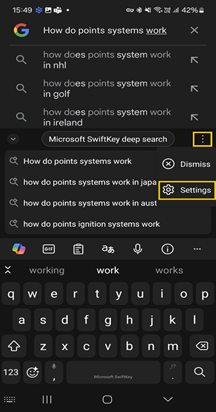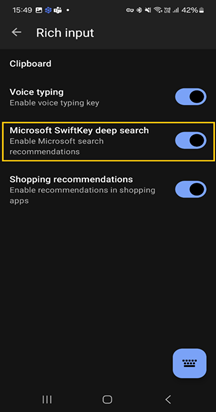1. Microsoft SwiftKey ディープ 検索とは
Microsoft SwiftKey ディープ検索を使用すると、最も人気のある検索エンジンで検索する強力な方法が提供されます。 ディープ検索では、GPT を使用して、カテゴリ別に並べ替えられたより良い検索結果を提供します。
ディープ検索の詳細については、こちらをご覧ください。 ディープ検索の概要 |Search Quality Insights (bing.com)。
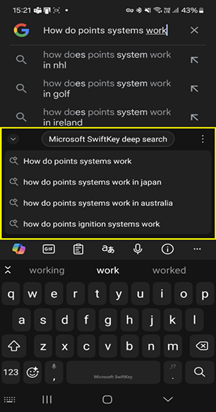
2. どのように動作しますか?
検索エンジンを使用している場合、Microsoft SwiftKey ディープ検索は自動的に表示されます。
いずれかの候補をタップするか、機能のヘッダーをタップして、既定のブラウザーでディープ検索でBingを開くことができます。
ディープ検索を開始するには、ディープ検索ボタンをタップする必要があります。
ディープ 検索が完了するまでに最大 30 秒かかることがあります。 これは通常の検索と比較して長い時間のように見えるかもしれませんが、より具体的または包括的な回答を待つ価値があります。 さまざまなカテゴリの検索が表示されます。 最も関連性の高いものをタップして結果を表示します。
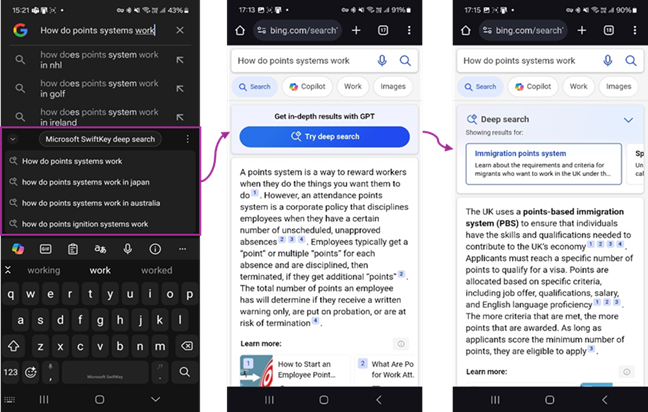
3.どのように私はそれを無視できますか?
機能を最小限に抑えるには、下矢印ボタンをタップします。 機能は、もう一度展開するまで閉じたままです。
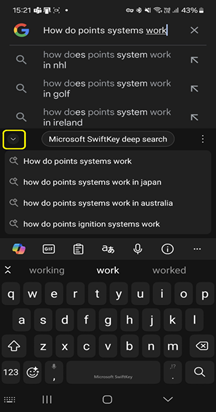
このセッションの機能を閉じるには、メニュー ボタン 
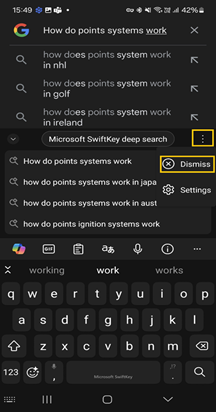
4.どのように私はそれを永続的に無効にすることができますか?
この機能を完全に無効にするには、